Пользователь ArcGIS for Desktop, возможно, уже создавал карту, шаблон карту или файл слоя с различными слоями объектов для отображения своих данных ГИС. Если необходимо использовать дополнительный модуль ArcGIS Schematics для создания схем на основе этих данных ГИС, имеется простой процесс быстрого запуска конфигурации набора схематических данных на основе карты, шаблона карты или файла слоя с использованием команды Импортировать из слоев объектов (Import From Feature Layers).
Команду Импортировать из слоев объектов (Import From Feature Layers) можно использовать для простого создания классов объектов схемы для всех слоев объектов (или только для части из них) в этом файле и автоматического сопоставления их с данным шаблоном схемы, то есть с тем, который следует использовать для реализации схематических представлений. Во время этого процесса некоторые параметры схемы также настраиваются автоматически:
- Атрибуты схемы, относящиеся ко всем атрибутам, используемым для надписывания или условного обозначения слоев объектов, автоматически создаются для классов объектов схемы.
- Свойства слоя схемы по умолчанию автоматически сохраняются на уровне шаблона схемы, так что объекты схемы, содержащиеся в созданных схемах, отображаются аналогично отображению на карте, шаблоне карты или файле слоя соответствующих им объектов.
В приведенных ниже действиях описывается, как использовать команду Импортировать из слоев объектов (Import From Feature Layers) для указания содержимого схематических представлений на основе данного шаблона схематического представления.
- Измените набор схематических объектов с помощью редактора набора схематических данных.
- Если ресурсы набора схематических данных не упорядочены в дереве каталога, расположенном в окне Элементы схемы (Schematic Items), щелкните пункт Виды (Views) на панели инструментов Редактор набора схематических данных (Schematic Dataset Editor) и щелкните Дерево проектов (Project Tree).
- Щелкните правой кнопкой мыши нужную запись шаблона схематического представления в дереве редактора набора данных.
Шаблон схематического представления следует использовать для создания схематических представлений на основе объектов ГИС, на которые есть ссылки на карте, шаблоне карты или в файле слоя. В зависимости от типа данных ГИС, содержащихся на этой карте, компоновщик, указанный в шаблоне схематического представления, может быть одним из следующих типов:
- стандартный компоновщик, особенно если объекты ГИС упорядочены в геометрическую сеть;
- компоновщик набора сетевых данных, если объекты ГИС упорядочены в набор сетевых данных.
Обратите внимание, что команда Import From Feature Layers (Импортировать из слоев объектов), запущенная из шаблона схематического представления, основанного на XML-компоновщика, также может оказаться полезной, если все XML-элементы или какая-либо их часть во входных данных связаны с связанными с объектами ГИС.
- Щелкните Импортировать из слоев объектов (Import From Feature Layers).
Откроется диалоговое окно Импортировать из слоев объектов (Import From Feature Layers):
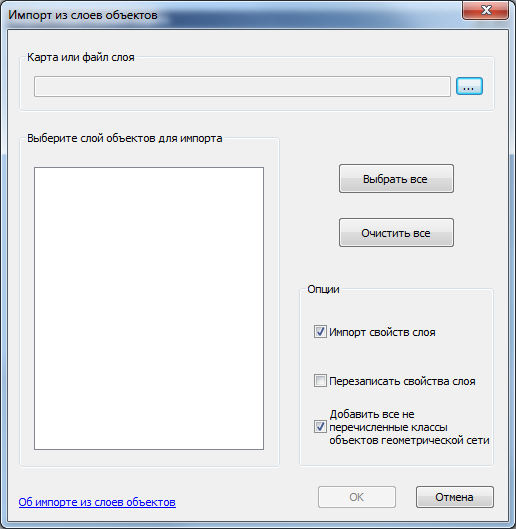
- Нажмите кнопку с тремя точками (...) справа от области Карта или файл слоя (Map or Layer File).
Откроется диалоговое окно Выбрать карту или файл слоя для импорта (Select a map or a layer file to import).
- Найдите и выберите нужную карту, шаблон карты или файл слоя, где содержатся слои объектов, которые необходимо импортировать.
На следующем снимке экрана показано содержимое диалогового окна Выбрать карту или файл слоя для импорта (Select a map or a layer file to import) после выбора документа карты MapToImport, установленного с данными учебных материалов по Schematics.
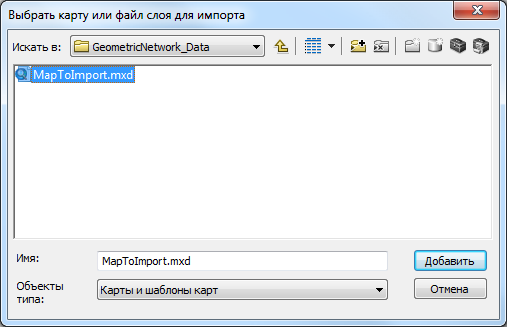
- Щелкните Добавить.
Закроется диалоговое окно Выбрать карту или файл слоя для импорта (Select a map or a layer file to import).
Поле Карта или файл слоя (Map or Layer File) в диалоговом окне Импортировать из слоев объектов (Import From Feature Layers) автоматически заполняется значением пути к выбранному файлу, как показано на приведенном ниже примере:
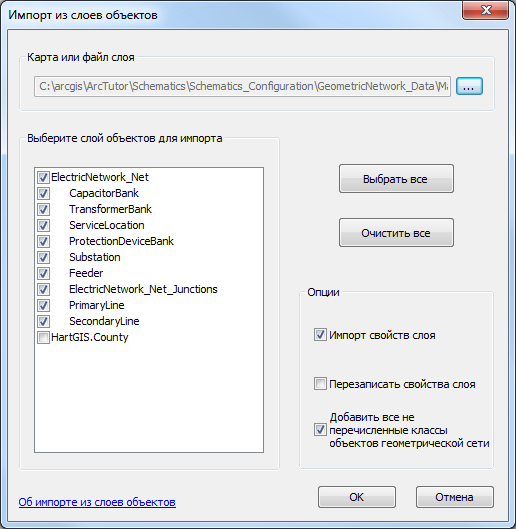
Все слои объектов, доступные в таблице содержания этого файла, отображаются в списке Выбрать слой объектов для импорта (Select the feature layers to import).
- Слои объектов, составляющие геометрические сети и доступны в таблице содержания импортированного файла, отображаются под определенными пунктами списка, имена которых соответствуют именам геометрических сетей. Эти слои объектов сдвинуты вправо относительно пунктов геометрических сетей, к которым они имеют отношение. Например, на приведенном выше снимке экрана пункт ElectricNetwork_Net, соответствующий геометрической сети ElectricNetwork_Net, объединяет все слои объектов, составляющих эту геометрическую сеть и доступных в таблице содержания ElecDemo.mxd.
По умолчанию, если все эти пункты слоев объектов выделены в таблице содержания импортированного файла (то есть, если они отображаются на карте), они выделены в списке; если эти объекты не выделены в таблице содержания файла, они также не выделены в этом списке. Снятие выделений с пункта геометрической сети в списке приводит к снятию выделения всех пунктов слоев объектов, относящихся к этой геометрической сети.
- Слои объектов, доступные из таблицы содержания импортированного файла, не включаются в геометрическую сеть, которая отображается в списке на том же уровне, что и пункт геометрической сети. На приведенном выше снимке экрана пункт HartGIS.County соответствует такому слою объектов.
По умолчанию этот тип пункта слоя объектов не выделен в списке, даже если он выделен в таблице содержания импортированного файла.
- Слои объектов, составляющие геометрические сети и доступны в таблице содержания импортированного файла, отображаются под определенными пунктами списка, имена которых соответствуют именам геометрических сетей. Эти слои объектов сдвинуты вправо относительно пунктов геометрических сетей, к которым они имеют отношение. Например, на приведенном выше снимке экрана пункт ElectricNetwork_Net, соответствующий геометрической сети ElectricNetwork_Net, объединяет все слои объектов, составляющих эту геометрическую сеть и доступных в таблице содержания ElecDemo.mxd.
- Выделите пункты слоев объектов, которые следует импортировать в набор схематических данных, то есть выделите слои объектов, для которых следует создать соответствующие классы объектов схемы в наборе схематических данных с помощью команды Импортировать из слоев объектов (Import From Feature Layers) и сопоставьте их с шаблоном схемы.
- Установите флажок Импорт свойств слоя (Import Layer Properties), если следует также импортировать свойства слоев, настроенные для импортированных слоев объектов.
Свойства слоя, импортированные из каждого выделенного слоя объектов, составляют свойства схематического слоя по умолчанию для шаблона схемы.
- Установите флажок Перезаписать свойства слоя (Overwrite Layer Properties), если следует перезаписать существующие свойства слоя объектов в наборе схематических данных.
- Установите флажок Добавить все не перечисленные классы объектов геометрической сети (Add all geometric network feature classes not listed), если необходимо автоматически создавать во время процесса все классы объектов, участвующих в геометрической сети, даже если в таблице содержания карты, указанной во входных данных, не содержится для них слоя объектов.
- Нажмите кнопку ОК.
Начнется импорт.
После завершения импорта в дереве редактора набора данных отображается следующее:
- Только что созданный класс объектов схемы, имеющих отношение к классу объектов ГИС, представленному каждым из импортированных слоев объектов. Имена этих новых классов объектов схемы соответствуют именам слоев объектов, на основе которых создаются эти новые классы.

- Геометрия и тип созданных классов объектов схемы были определены в соответствии с геометрией импортированных слоев объектов приведенным ниже образом.
Точка
Точка, узел
Полигон
Полигон, узел
Полилиния
Линия, связь
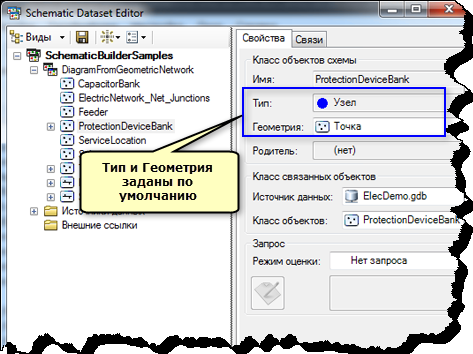
- Все созданные классы объектов схемы связаны с шаблоном схематического представления, который был щелкнут правой кнопкой мыши перед открытием диалогового окна Импортировать из слоев объектов (Import From Feature Layers).
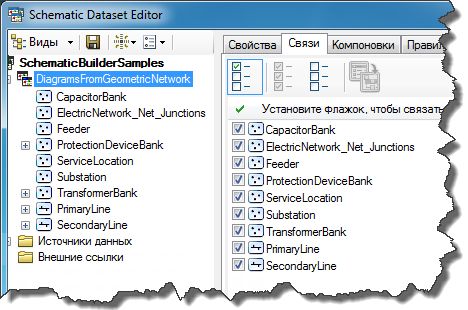
- Для каждого слоя объектов, свойства которого были настроены с использованием полей для надписывания объектов или отображения их по категориям, были созданы атрибуты схемы, относящиеся к этим полям. Они отображаются под каждым созданным пунктом класса объектов схемы. Созданные атрибуты схемы являются сопоставленными атрибутами полей с полем хранения; имена атрибутов и имена полей объектов ГИС являются идентичными.
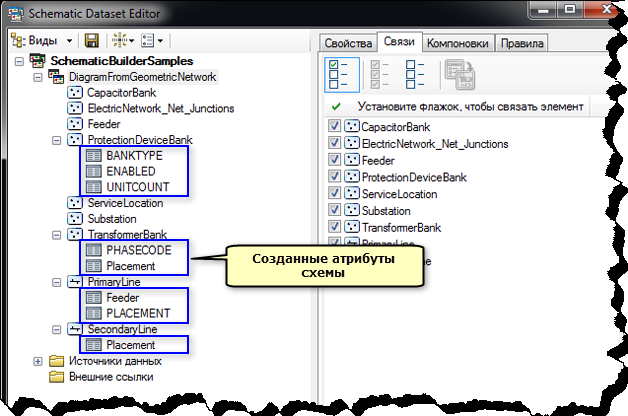
Необходимо щелкнуть Сохранить (Save)  на панели инструментов Редактор набора данных (Dataset Editor) для сохранения всех только что созданных элементов.
на панели инструментов Редактор набора данных (Dataset Editor) для сохранения всех только что созданных элементов.